Vejledning/FAQ
Tilmelding og betaling
For at tilmelde dig skal du være logget ind med din medlemsprofil. Du logger øverst på siden i højre hjørne. Du skal oprette den person der skal tilmeldes, også hvis det er et barn. Husk barnets fødselsdato, da denne kan have betydning for om det er alderssvarende til at kunne tilmeldes et hold. Du kan bruge den samme e-mail ved hver oprettelse, og du kan tilføj et familiemedlem ved at logge ind, klikke på 'Min profil' og herefter klikke på knappen 'Tilføj familiemedlem'. Vælg herefter hold og betal med Dankort/VISA-Dankort.
Glemt adgangskode
Har du glemt din adgangskode kan du anmode om at få en ny, ved at klikke på login i øverste højre hjørne og vælge ”Glemt Password”. Herefter kan du få tilsendt et nyt password til din e-mailadresse. Bemærk det skal være den e-mail adresse du benyttede da du oprettede profilen.
Systemet danner et nyt password til dig, dette password kan du selv rette/ændre bagefter ved at logge ind på din profil. Bemærk at har du kun glemt dit brugernavn, og altså ikke dit password vil der alligevel af sikkerhedsmæssige årsager blive dannet et nyt password til dig.
Glemt brugernavn
Har du glemt dit brugernavn, så prøv først med dine kendte email adresser, hjælper det ikke, så søg evt i din mail efter bekræftelsen på din profil oprettelse. Dit brugernavn behøver ikke være en mailadresse men kan være et brugernavn du selv har valgt. Hjælper det ikke, bør du tage kontakt til Tina Sørensen fra Bestyrelsen.
Familielogin
Det er muligt at tilknytte flere familiemedlemmer til samme login. Dette gøres ved at trykke på ”tilføj familie medlem” når du forsøger at tilmelde et familiemedlem til et af vores hold. Se evt. vejledning her. https://www.youtube.com/watch?v=Wh9T9reE36U
Jeg modtager ikke emails sendt fra klubmodul
Det er vigtigt at du kigger i din spam folder / uønsket mail da vi har erfaret at nogle e-mails havner der. – Finder du en e-mail i spam er det vigtigt at du markerer den som “ikke spam” for at minimere risikoen for at fremtidige e-mails havner i spam.
Jeg kan ikke logge på app’en
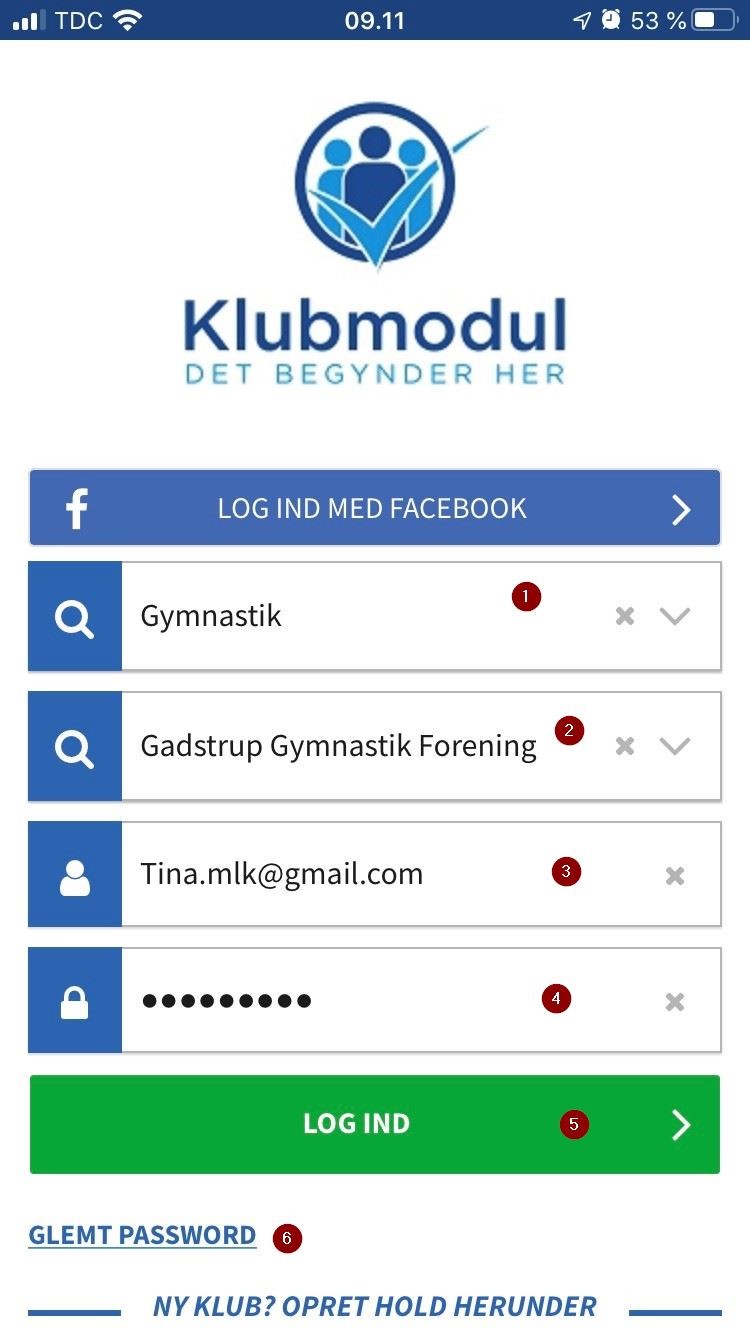 | 1. Skriv først sportsgren: Gymnastik 2. Skriv Gadstrup Gymnastik Forening 3. Skriv derefter dit brugernavn (det er som oftest din mailadresse) 4. Skriv den adgangskode du lavede da du oprettede din profil/tilmeldte dig 5. Tryk login 6. Her kan du nulstille dit password. |
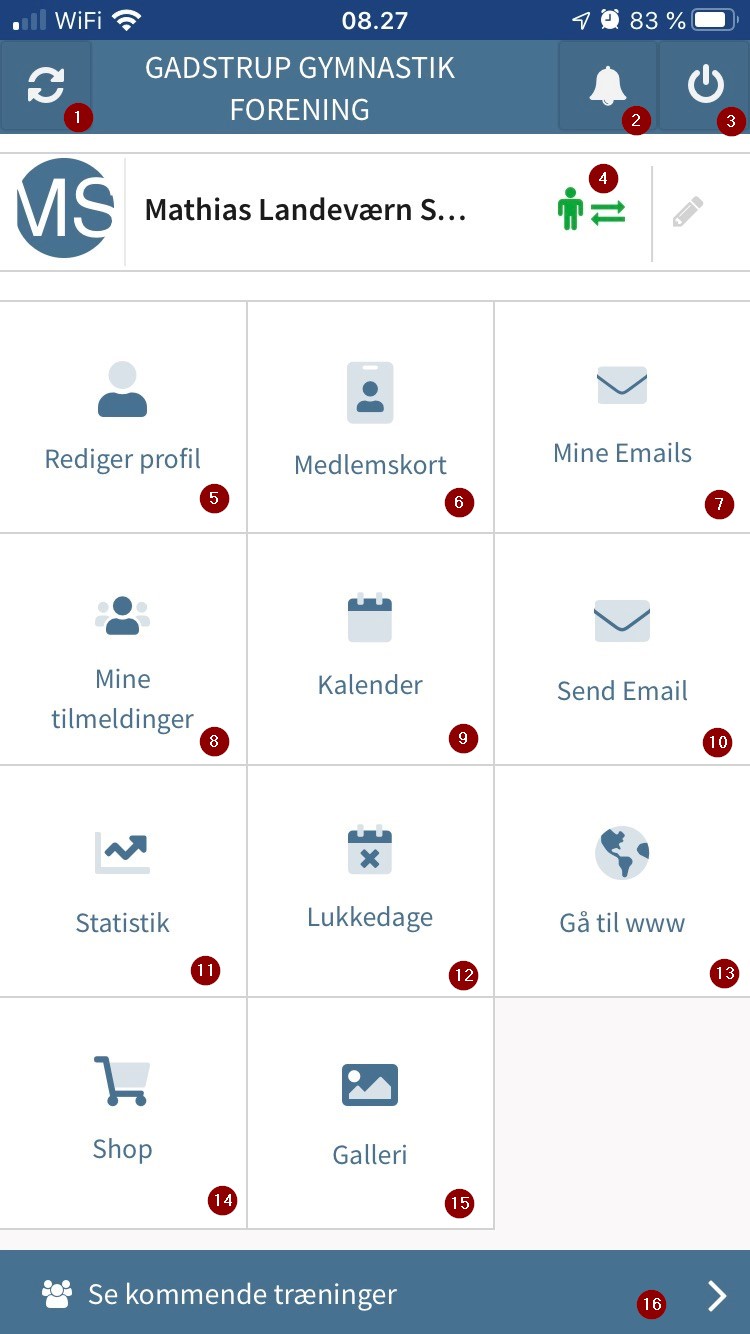 | Fuktioner i app’en 1. Her opdateres siden 2. Her kommer notifikationerne til at ligge – det kan evt være mail fra trænerne. 3. Her logger du ud 4. Her kan du skifte mellem dine familiemedlemmer (kræver i er samlet som en familie i systemet, er i ikke det kan i kontakte os via kontaktformularen, med de familiemedlemmer i ønsker at få samlet) 5. Her er det muligt at redigere profilen, med mulighed for at ændre mailadresse, tlf nummer samt indstille hvilke typer af notifikationer du ønsker. 6. Medlemskortet viser dit medlemsnummer, samt nuværende tilmeldinger 7. Mine emails er en oversigt over de emails du har modtaget fra foreningen 8. Her vises en oversigt over alle de hold du har været tilmeldt igennem tiden. 9. Kalenderen viser en oversigt over kommende arrangementer i foreningen 10. Giver dig mulighed for at sende en email til hele det hold du er tilmeldt på. Du kan også fjerne medlemmerne, og kun sende til eks. trænerne 11. Statistik giver dig mulighed for at se hvor mange træninger du har deltaget i de forskellige sæsonener og hold. 12. Lukkedage viser en oversigt over de dage hvor der ikke er træning (ferie og helligdage) 13. Direkte link til foreningens hjemmeside 14. Åbner forenings hjemmeside direkte i shoppen 15. Åbner foreningens hjemmeside og viser album med billeder for lokalopvisningerne igennem tiden. 16. Ved at trykke her kommer du til at se en oversigt over træningsdatoerne Der kan trækkes i skærmen, så man scroller ned, og får set de førstkommende træninger, nyheder, samt eventuelle events og emails. |
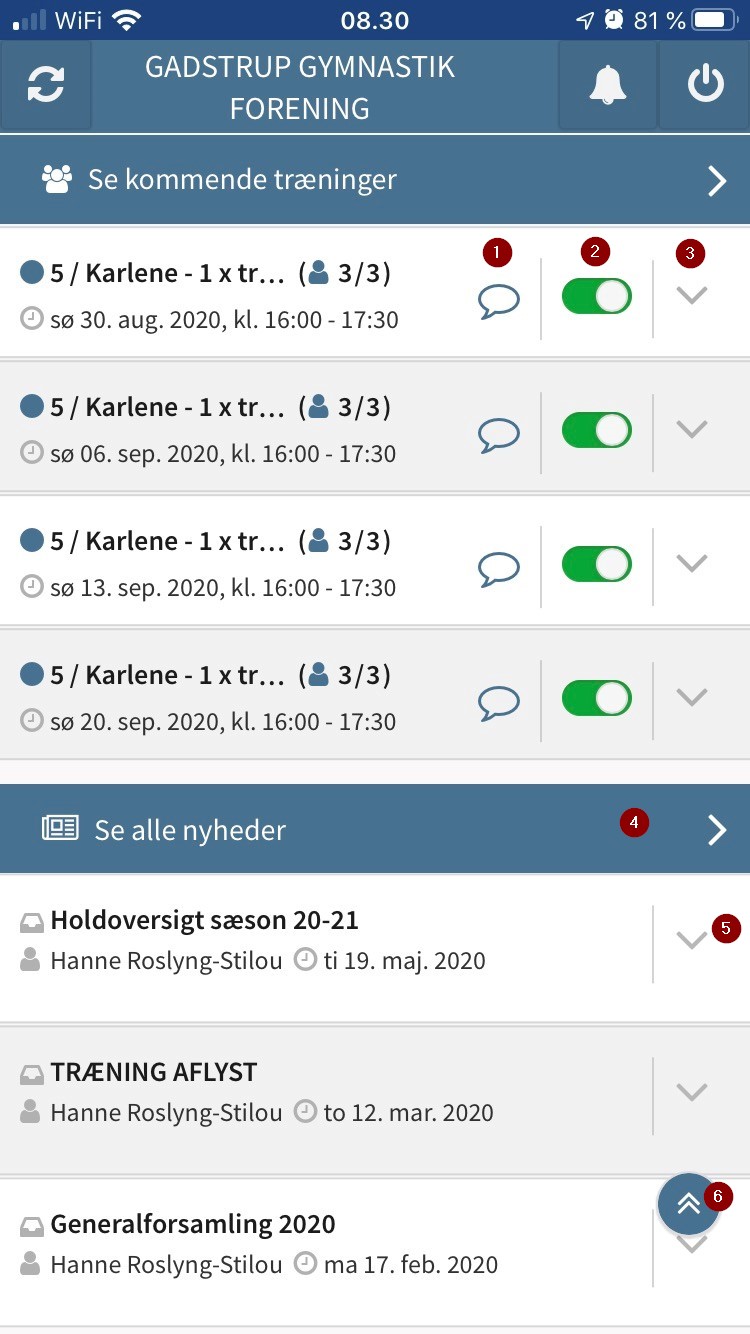 | 1. Ved at trykke på taleboblen, kan du skrive en kommentar til den pågældende træning 2. Ved at flytte ”slideren” til siden, så den bliver rød, melder du afbud til træningen 3. Ved at trykke på pilen, kan du få et overblik over dem der deltager i træningen, og hvem der har meldt fra 4. Ved at trykke på pilen ud for nyheder, vil du få en oversigt over alle de nyheder der også ligger på foreningens hjemmeside 5. Ved at trykke på pilen ud for nyheden, kan du læse hele nyheden 6. Ved at trykke på den blå pil i højre hjørne, vil den rullle op til toppen af app’en
|